
パソコン修理の鉄人では、24時間いつでも見積もりを受け付けています。
操作はとても簡単なので、「故障かな…?」と思ったら、すぐにチェックしてみましょう!
パソコン修理の鉄人(達人) > 助けて鉄人!PC修理相談室 > その他のお悩み > 知らない間にCドライブがパンパンになってたんだけど
メーカー製のパソコンを買った時のまま使用していると、知らない間にCドライブがいっぱいになって、Dドライブがすっからかんになることがあります。原因と対処方法を解説します。

パソコンの、マイコンピュータもしくは、コンピュータを開くと、「ローカルドライブ(C)」「ローカルドライブ(D)」などがあると思います。これは、パソコンに内蔵されている記憶装置の容量が大きいので、区切りをつけて、箱に順にC,Dと名前を付けたものです。

どうしてAから始めないのかというと、A,Bは、フロッピーのために予約されているからなんです。だから、Cから名前を付けます(昔からの慣習だと思ってください)
パソコンの記憶装置(HDD,SSD)は、本棚に例えることができます。大きな本棚に仕切りを付けて、出来た棚に、アルファベットを順につけるような感じです。
なお、この「仕切り」は、パーティションといいます。
パソコンを使っていると、デスクトップや、ドキュメントフォルダにファイルを保存することが多くなります。また、デジカメの画像や動画も特に意識しないとVIDEOフォルダに保存することになります。これらがたまっていくと、Cドライブがどんどんふさがっていきます。特に、動画ファイルは非常に大きいので1時間とかの動画を何本も保存すると、結構な容量を食ってしまいます。
パソコンは、特に意識をしないと、Cドライブにどんどんデータがたまるようになっています。これだけではなく、WIndowsアップデートのファイルや、自動バックアップのファイルなど自動的に保存されているファイルも多く、これらが合わさってCドライブの空き容量が減っていくことになるのです。
記憶装置は、いつどんなトラブルに見舞われるかがわかりません。突然データにアクセスできなくなる場合もあります。昔から多いトラブルとして、Cドライブが壊れてしまうことが知られています。(WIndowsXP以降はだいぶ良くなっています)また、WIndowsを再インストールするときは、Cドライブのデータを全部消す必要があります。ですから、メーカーによっては、出荷時の状態で、CドライブとDドライブ両方用意されていることが比較的多いです。まず、ご自身のパソコンの、コンピュータを開いて、CとDの大きさを確認してみてください。たいていは、Dのほうが小さいのですが、CとDの大きさが同じくらいの場合もあります。
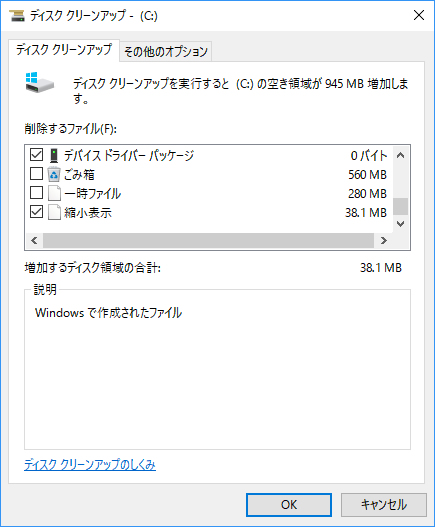
Windowsには、「ディスククリーンアップ」という機能があります。上記で説明したような、知らぬ間に保存されてしまうユーザーに関係がないファイルをまとめて削除してくれる機能です。
まずは、これをやってみるとよいです。このクリーンアップは、オプションでシステムのクリーンアップができます。こちらのほうがより多くのファイルを安全に削除できるので、こちらをお勧めします。
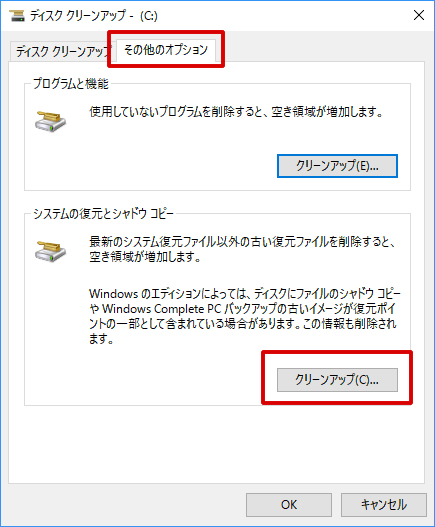
パソコン上級者の方は、CとDドライブのサイズを変更するとよいでしょう。Windows標準のディスク管理ツールでもできますが、こういうソフトを使ってもいいと思います。しかし、パーティションサイズ変更は失敗すると、データが全部吹き飛びますので、バックアップを取ったうえでやるのが鉄則です。
Cドライブがいっぱいになった場合は、
を考えるのが良いかと思います。
弊社でも、HDD,SSDをデータをそのままで大容量化することができます。ご自身でやる自信がない方は、HDD交換ページ、SSD交換ページをご覧ください。


※その他メーカーも修理可能ですので、ご不明な点はお気軽にご相談下さい。
ラジオCM絶賛放送中
下記よりご確認頂けます。
ラジオCM01
ラジオCM02
ラジオCM03

